Efnisyfirlit
Svo margir notendur verða fyrir töfum og hrunum þegar þeir opna stórar Excel skrár. En skrár verða venjulega stærri þegar gögnin og upplýsingarnar stækka í fartölvunni. Þótt stærri skrár hafi tilhneigingu til að hrynja mest við opnun, þá eru fleiri undirliggjandi vandamál fyrir hrun en bara skráarstærðin. Í þessari grein munum við einbeita okkur að því að útrýma þessum vandamálum þannig að við getum opnað stórar Excel skrár án þess að hrynja.
10 áhrifaríkar leiðir til að opna stórar Excel skrár án þess að hrynja
Eins og áður sagði eru til fleiri vandamál djúpt í Excel skránni eða Microsoft Excel almennt. Að útrýma þessum vandamálum getur hjálpað okkur að opna stórar Excel skrár án þess að hrynja. Þessi mál eru allt frá of mikilli sniði til vélbúnaðarvandamála eins og ekki nóg vinnsluminni tiltækt í kerfinu til að meðhöndla slíkar skrár. Þó að við getum ekki einbeitt okkur að vélbúnaðarmálum til skamms tíma getum við prófað þessar tíu fjölbreyttu lausnir sem geta mögulega gert Excel kleift að opna stórar skrár án þess að hrynja. Prófaðu allar fyrstu sjö aðferðirnar sérstaklega og í sameiningu, og ef þú átt enn í vandræðum skaltu halda áfram í síðari hlutann. Hafðu í huga að á meðan við erum að tala um aðgerðir innan Excel valmöguleika skaltu gera þær meðan þú opnar aðra Excel skrá.
1. Excel viðbætur fjarlægðar
COM viðbætur eru viðbótarforrit fyrir Microsoft Excel sem eykur möguleika forritsins og hjálpar okkur að auka reynslu okkar meðvita í athugasemdunum hér að neðan. Fyrir fleiri leiðsögumenn eins og þessa, farðu á Exceldemy.com .
Excel. Svo aftur, þessar COM-viðbætur sem við bætum við forritin okkar hægja líka aðeins á Excel. Og ef þú hefur mikið bætt við forritið þitt, getur það valdið alvarlegum töfum jafnvel þegar þú keyrir einföld ferli, sérstaklega ef kerfið þitt er á lægra litrófinu af forskriftum. Þessar viðbætur frá þriðja aðila valda líka vandamálum þegar við byrjum Excel og berjumst um minni, sem getur valdið því að stóra skráin hrynji við opnun. Ef þú átt viðbætur og stendur frammi fyrir vandamálum þegar þú opnar stórar Excel skrár skaltu fylgja þessum skrefum til að fjarlægja þær.Skref:
- Farðu fyrst í Skrá flipi á borðinu þínu.

- Veldu síðan Valkostir vinstra megin á baksviðsskjánum .

- Í kjölfarið opnast Excel Options boxið. Vinstra megin við þennan reit, veldu flipann Viðbætur .
- Smelltu síðan fyrir utan stjórna á Stjórna fellilistanum og veldu COM Add- ins .
- Smelltu síðan á Áfram .

- Þar af leiðandi er COM viðbætur box mun opnast. Næst skaltu taka hakið úr öllum viðbótunum í Viðbætur tiltækar hlutanum.

- Smelltu loksins á Allt í lagi .
Í kjölfarið verða allar viðbætur fjarlægðar og vonandi verður opnun Excel skrár sléttari fyrir þig. Nú er hægt að opna stórar Excel skrár án þess að hrynja ef viðbætur voru sökudólgurinn sem olli hruninu.
2. Taktu hakið úr SlökkvaValkostur fyrir hröðun vélbúnaðargrafíkar
Annar eiginleiki sem getur valdið því að Microsoft Excel seinkar, frýs eða hrynur á meðan opnunin er Excel hreyfimyndirnar. Yfirleitt er kveikt á Excel hreyfimyndum sjálfkrafa á öllum tækjum nema þú breytir því í annað. Eins og hver annar eiginleiki bætir þetta einnig notendaupplifun okkar í Excel. En ef kerfið þitt er of veikt til að höndla hreyfimyndir með öllum gögnum í stórri Excel skrá, þá er betra að slökkva á hreyfimyndunum. Fylgdu þessum skrefum til að slökkva á hreyfimyndum.
Skref:
- Fyrst af öllu, farðu í flipann Skrá á borði þínu.

- Veldu síðan Valkostir vinstra megin við baksviðsmyndina.

- Eftir það skaltu fara á flipann Advanced hægra megin við Excel Options boxið.
- Og frá hægri hlið , taktu hakið úr Slökkva á grafískri hröðun vélbúnaðar undir Skjáning hlutanum.

- Smelltu að lokum á Í lagi .
Eftir endurræsingu Excel slökknar á Excel hreyfimyndum þínum frá þessum tímapunkti. Nú ættir þú að opna stórar Excel skrár á sveigjanlegan hátt án þess að hrynja ef það stafaði af minnisvandamálum frá Excel hreyfimyndum.
3. Að kanna skráarupplýsingar og innihald
Að opna stórar Excel skrár getur stundum hrunið vegna þess að í a Stærri skráarlíkur eru meiri fyrir villur til að trufla forritin. Hér að neðan eru valkostir sem hafa veriðtilkynnt um að valda villum sem aftur frjósa og hrun Excel stundum. Þó að Microsoft teymið sé að vinna að vandamálunum til að laga þessi vandamál, getur þetta samt valdið vandamálum í forritunum þínum, sérstaklega ef það er ekki uppfært. Excel frjósandi og hrun getur stafað af:
- Mikil fjöldi falinna eða núllhæðar- eða breiddarhluta
- Ójafn fjöldi þátta í frumbreytum í formúlutilvísunum
- Formúlur með tilvísunum í heilar dálkar eða línur
Kannaðu fyrir þessi vandamál í skránni þinni og endurræstu Excel til að sjá hvort þú getir nú opnað stórar skrár án þess að hrynja eða ekki. Ef vandamálið er viðvarandi gæti það stafað af einhverjum öðrum vandamálum.
Lesa meira: Hvernig á að bæta Excel árangur með stórum skrám (15 áhrifaríkar leiðir)
4. Hreinsaðu umfram snið fyrir frumur
Excel þarf að hlaða upp sérhverju sniði í hvert skipti sem þú opnar vinnubók. Þegar skráin þín er með of mörg snið gerir það ekki aðeins skráarstærðina mjög stóra heldur gerir það einnig að verkum að hleðslutíminn lengri, stundum frýs eða jafnvel hrynur. Þú getur hreinsað umfram snið handvirkt, eða þú getur fylgst með þessum skrefum.
Skref:
- Fyrst skaltu fara á flipann Skrá á borði þínu.

- Veldu síðan Valkostir vinstra megin við baksviðsmyndina.

- Á þessu augnabliki opnast Excel Options boxið. Næst skaltu velja flipann Viðbætur vinstra megin við þettareitinn.
- Og hægra megin við hann, veldu COM viðbætur úr fellivalmyndinni Stjórna og smelltu á Áfram .

- Nú, í COM viðbætur reitinn, hakaðu við Inquire valmöguleikann undir Viðbætur í boði hluti.

- Smelltu síðan á OK .
- Nú ert þú getur fundið flipann Inquire á borði þínu. Farðu í flipann og veldu Clean Excel Cell Formatting undir Ýmislegt hópnum.

- Eftir það , veldu hvort þú vilt hreinsa umfram hólfsnið í fellivalmyndinni við hlið Beita á í Hreinsa Excel hólfsniði reitnum.
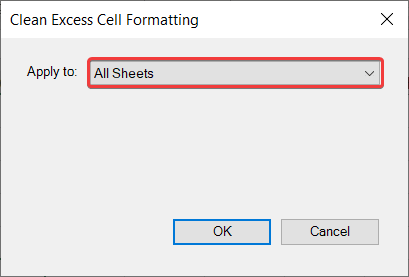
- Smelltu loks á Í lagi .
5. Ónotuð frumusnið fjarlægð
Líkt og við snið, eru frumustílar einnig þarf að hlaða upp í hvert skipti sem þú opnar Excel skrá. Það gerir hleðslutímann lengri, frýs við hleðslu eða hrynur jafnvel. Það er mjög algengt að horfast í augu við „Of mörg mismunandi frumusnið“ þegar þú ert með of marga stíla í Excel vinnubókinni. Þess vegna ættir þú að reyna að forðast að nota mismunandi gerðir af stílum á einu vinnublaði. Það er góð hugmynd að fjarlægja eða nota ekki óþarfa stíla sem lækka ekki aðeins möguleika á hrun heldur einnig gera Excel aðgerðir hraðari.
Lesa meira: Hvernig á að búa til Excel. Opna hraðar (16 mögulegar leiðir)
6. Fjarlægja óþarfa skilyrt snið
skilyrtformatting tekur jafnvel meira minni en venjulegt format. Svo, þegar þú þarft ekki skilyrt snið, er betra að fjarlægja það úr vinnubókinni. Fyrir stærri skrá með stórt gagnasafn er mælt með því að nota alls ekki skilyrt snið. Prófaðu að fjarlægja skilyrt snið í stórri skrá og það ætti í flestum tilfellum að laga hrunvandamál þegar stórar Excel skrár eru opnaðar. Fylgdu þessum skrefum til að fjarlægja skilyrt snið þannig að þú getir opnað stórar Excel skrár án þess að hrynja.
Skref:
- Fyrst af öllu, farðu í Home flipi á borðinu þínu.
- Veldu síðan Skilyrt snið úr hópnum Stílar .
- Veldu næst Hreinsa Reglur úr fellivalmyndinni.
- Veldu síðan Clear Rules from Entire Sheet .

Sem í kjölfarið verða öll skilyrt snið á blaðinu fjarlægð. Vonandi munt þú geta opnað stórar Excel skrár án þess að hrynja núna.
7. Hreinsaðu óæskilega útreikninga og formúlur
Eins og áður sagði eru gildi og snið Excel frumna þau sem taka upp minni og getur valdið hrun þegar stórar skrár eru opnaðar. Þar sem þessar stóru skrár taka oft meira minni en kerfið þitt getur veitt. Svo í stærri skrám er oft góð hugmynd að breyta einhverjum formúlum sem breytast kannski ekki í síðari aðgerðum. Þar að auki, sumar aðgerðir eða formúlur sem innihalda föllin sem taka meiraauðlindir en önnur innihalda SUMMI , TALA , SUMMARIÐ , formúlur með heilum dálkum eða línutilvísunum, óstöðug föll, fylkisformúlur osfrv. Reyndu að útrýma þessum formúlum í stóra skrá eins mikið og mögulegt er.
Til að fjarlægja formúlu eftir útreikninga og halda gildunum skaltu hægrismella á reitinn sem samanstendur af formúlunni og velja Gildi valkostinn undir Límavalkostir .

8. Keyrðu Excel í öruggri stillingu
Ef þú gerðir öll skrefin áður og þú verður enn fyrir hrun þegar þú opnar stórar Excel skrár gætu verið önnur vandamál sem geta valdið þessu vandamáli líka. Ákveðin forrit ræsast sjálfkrafa þegar þú opnar Excel skrá. Þessar gangsetningar geta tekið upp mikið minni sem Excel þarf til að opna stórar skrár. Á sama tíma hjálpar Excel öruggur háttur þér að sleppa þessum ræsiforritum og fara beint í að opna skrána. Svo reyndu að ræsa Excel í öruggum ham þegar þú opnar stórar Excel skrár án þess að hrynja. Fylgdu þessum skrefum til að opna Excel í öruggri stillingu.
Skref:
- Til að byrja með, ýttu á Win+R takkann á lyklaborðinu þínu.
- Í kjölfarið opnast skipanaglugginn Run .
- Skrifaðu núna Excel /safe í glugganum .

- Smelltu síðan á OK .
Í kjölfarið mun Excel nú opnast upp í öruggri stillingu. Í sumum tilfellum mun þetta hjálpa til við að opna stórar Excel skrár án þesshrun.
Lesa meira: Hvernig á að láta Excel keyra hraðar með fullt af gögnum (11 leiðir)
9. Athugaðu hvort forrit séu í mótsögn
Mjög algengt mál sem getur valdið minnisvandamálum er forritin sem keyra í bakgrunni. Í hvaða stýrikerfi sem er, sérstaklega í Windows, eru fullt af forritum sem opnast sjálfkrafa í byrjun og halda áfram að keyra í bakgrunni í öllum aðgerðum. Eins og öll önnur ferli geta þessi forrit stangast á við Excel og barist um minningar, sem veldur því að stórar skrár hrynja í stað þess að opnast.
Fylgdu þessum skrefum til að hætta að keyra þessi forrit í bakgrunni og ræsa sjálfkrafa í upphafi gluggum.
Skref:
- Til að byrja með, ýttu á Win+R á lyklaborðinu þínu til að opna Run valgluggi.
- Næst skaltu skrifa msconfig í glugganum og ýta á Enter .
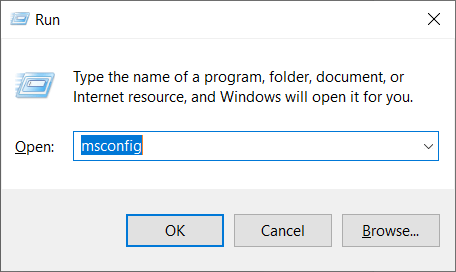
- Í kjölfarið mun Röðunarstillingarglugginn opnast. Í þessum reit, farðu á flipann Þjónusta og hakaðu við Fela allar Microsoft þjónustur
- Smelltu síðan á Slökkva á öllum fyrst og síðan Sækja um .

- Farðu síðan í flipann Startup í sama reit og smelltu á Opnaðu Task Manager .

- Nú mun Task Manager opnast. Í henni, farðu á flipann Startup og veldu forritin sem opnast í byrjun.
- Smelltu síðan áá Slökkva á .

- Endurtaktu þetta fyrir öll forritin og þú munt hafa minni aðeins tiltækt fyrir Microsoft forrit.
Nú ættir þú að geta opnað stórar Excel skrár án þess að hrynja ef þessi misvísandi forrit voru að valda hruninu.
Lesa meira: Hvernig á að gera Excel hraðari á Windows 10 (19 áhrifaríkar leiðir)
10. Athugaðu og settu upp nýjustu uppfærslur
Microsoft þjónustudeild vinnur stöðugt að því að leysa villur og vandamál og er alltaf að reyna að bæta forritin sín eins og Microsoft Excel til að auka getu sína. Svo litlar villur og óreglur verða oft útrýmdar með nýjum uppfærslum. Þess vegna, ef hrun þitt stafar af einum skaltu athuga og setja upp Microsoft Office uppfærslur á tækinu þínu. Þetta ætti örugglega að hjálpa til við að opna stórar Excel skrár án þess að hrynja.
Niðurstaða
Þetta voru leiðirnar sem þú getur farið til að opna stórar Excel skrár án þess að hrynja í kerfinu þínu með takmarkað minni. Og ef stóru skrárnar þínar hrynja enn við opnun eftir þetta, gætu verið vandamál með vinnsluminni þitt sem hefur ekki nóg minni til að starfa, því miður. Í því tilviki skaltu prófa að keyra skrána með öflugri vél. En þú ættir að geta opnað stórar Excel skrár án þess að hrynja kerfið þitt vonandi ef þú hefur fylgt skrefunum.
Ég vona að þér hafi fundist þessi handbók gagnleg og fræðandi. Ef þú hefur einhverjar spurningar eða tillögur, láttu okkur vita

